- Forfatter Lauren Nevill [email protected].
- Public 2023-12-16 18:54.
- Sist endret 2025-01-23 15:23.
Det er ikke veldig viktig å finne ut den virkelige hastigheten på internettforbindelsen som leverandøren gir. Men for de som kjøper seg pakker med en hastighet høyere enn 50Mbit, vil dette bidra til å virkelig vurdere om det er verdt å bruke pengene sine i jakten på tall på papir. Når alt kommer til alt, gitt særegenheter ved utstyret som de fleste leverandører fortsetter å bruke, stiger den virkelige hastigheten sjelden over 40Mbit-merket.
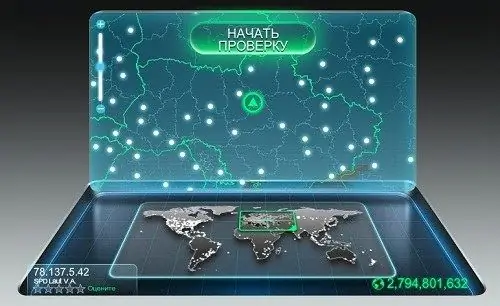
Det er nødvendig
Datamaskin med Internett-tilkobling, nettleser
Bruksanvisning
Trinn 1
Slå på datamaskinen din og start en Internett-tilkobling ved hjelp av snarveien på skrivebordet eller kategorien Nettverkstilkoblinger. I Windows Vista og Seven må du venstreklikke på nettverksikonet og starte tilkoblingen din i menyen som åpnes. Hvis en kablet eller Wi-Fi-ruter brukes til å koble til Internett, trenger ikke tilkoblingen å heves.
Steg 2
Start noen av nettleserne du bruker. Det kan være "Internet Explorer", "Google Chrome", "Opera", "Safari" eller hva du enn bruker for å surfe på Internett. Skriv inn www.speedtest.net i adressefeltet og trykk Enter-tasten for å gå til siden, som vil bli brukt til å teste forbindelsen din.
Trinn 3
På nettsiden vil du se noe som ligner på et bilde av en bærbar datamaskin. På bunnen, hvor tastaturet skal være, er det et kart over verden der den delen av kloden du ber om fra, blir markert. Og på skjermen vil du se omrisset av landet og regionen som IP-adressen din er knyttet til. Klikk på den uthevede inskripsjonen "Start test", som er plassert øverst på skjermen, og deretter starter testen.
Trinn 4
Det første som testen vil vise er ping - signalforsinkelsestiden. Det andre trinnet i testen vil være å vise hastigheten til den innkommende kanalen. Denne indikatoren bestemmer hastigheten for nedlasting av filmer, programmer og musikk fra fillagre, peer-to-peer-nettverk, inkludert torrenter, og andre eksterne nettverksressurser. På tredje trinn vil du se hastigheten på den utgående kanalen, eller med andre ord hastigheten du kan laste opp filene dine til Internett. Hvor mye tid du vil bruke på å laste opp videoer eller andre filer til sosiale nettverk eller fillagring, avhenger av denne hastigheten.






